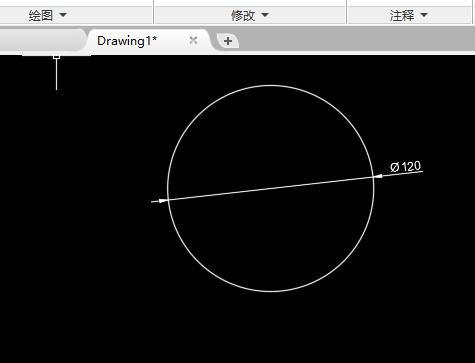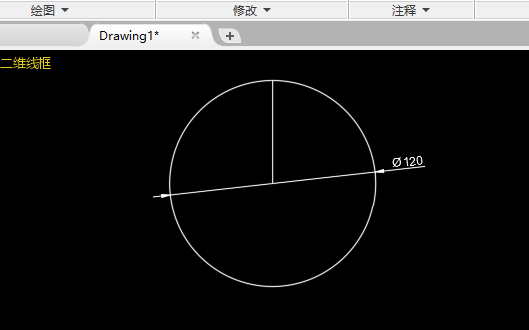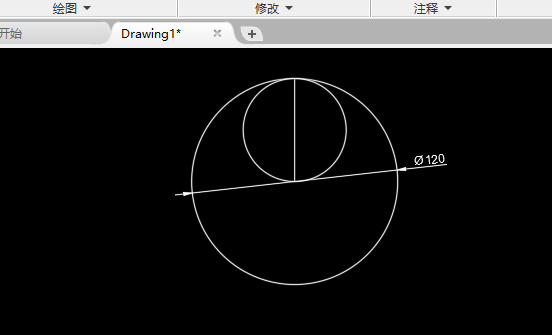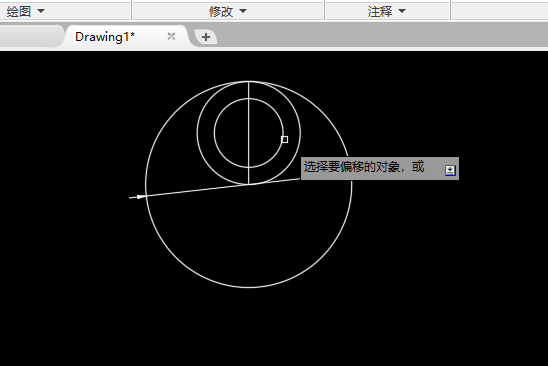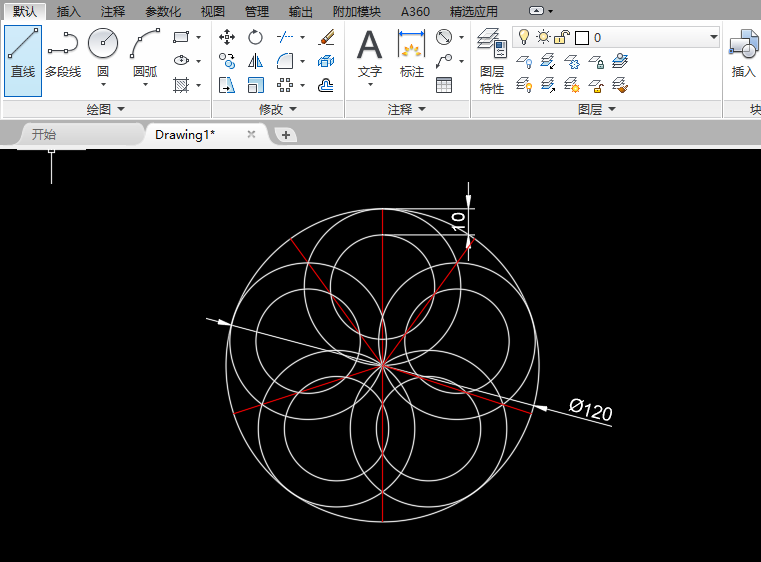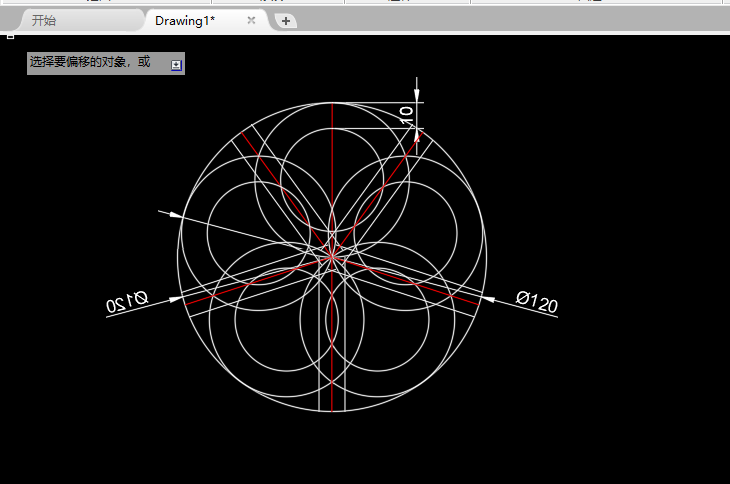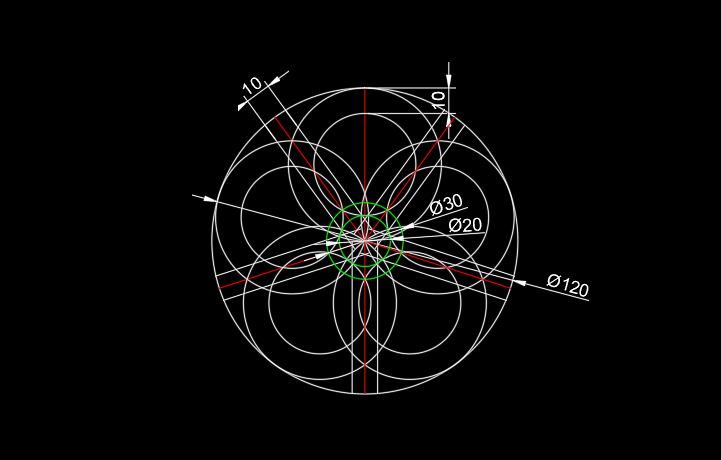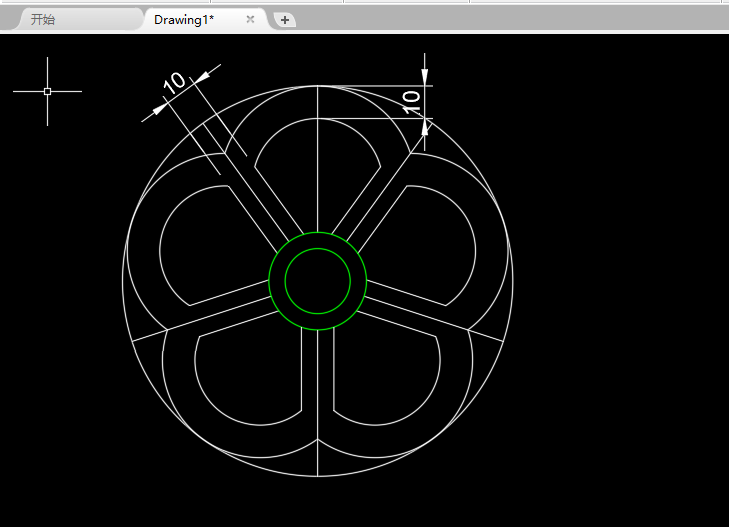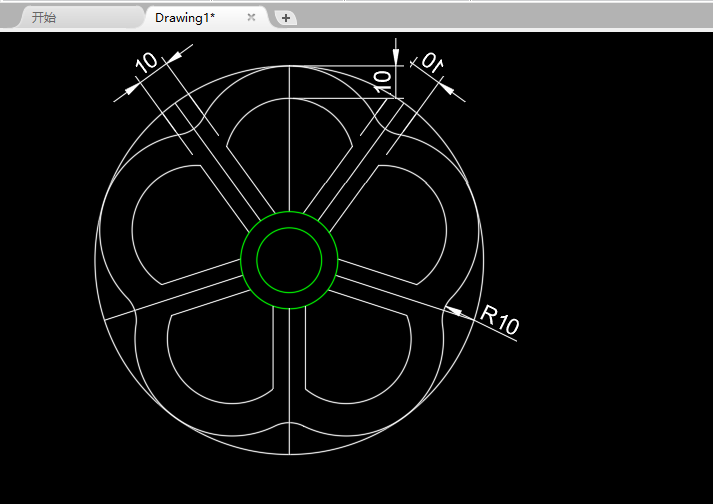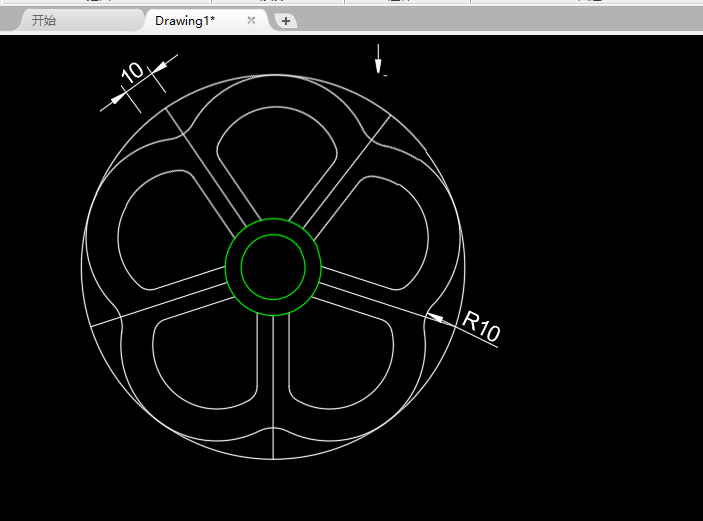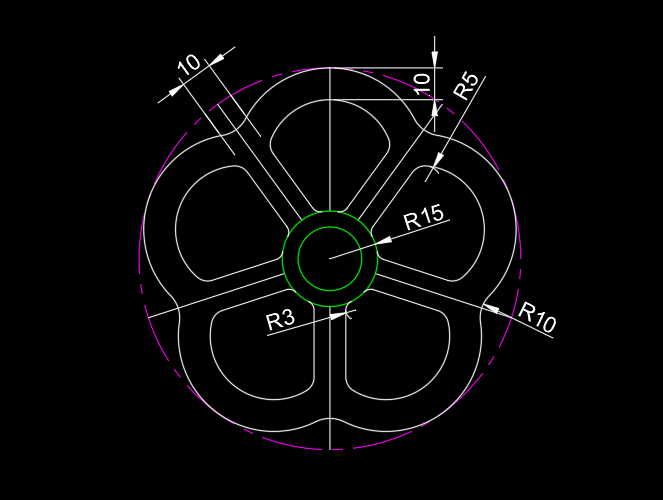|
|
|
|
| 以下就是CAD怎么画五连花圆形的方法,具体操作过程如下: |
|
1、打开CAD软件,绘制一个直径为120的圆形。
2、然后再绘制一条直线,从圆心到象限点绘制出来。
3、再在直线的中点,绘制一个30的圆。
4、然后再把圆进行偏移10的距离,效果如下:
5、然后把二个小圆进行环形阵列。项目数为5个。效果如下:
6、然后再绘制五条直线出来,效果如下:
7、然后把绘制好的直线再偏移5mm 向左右偏移。效果如下:
8、然后再绘制20与30mm的圆形出来。效果如下:
9、然后进行修剪,效果如下:
10、然后再进行倒圆角处理,圆角为10mm。效果如下:
11、同样的方法,再进行倒圆角为5mm,效果如下:
12、同样的方法,倒直径为3mm的圆角,效果如下:
|